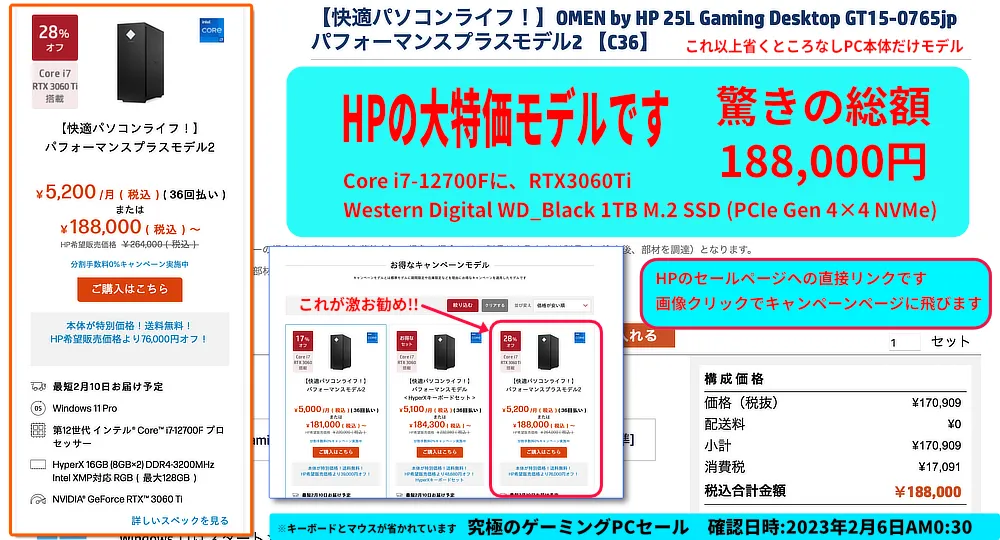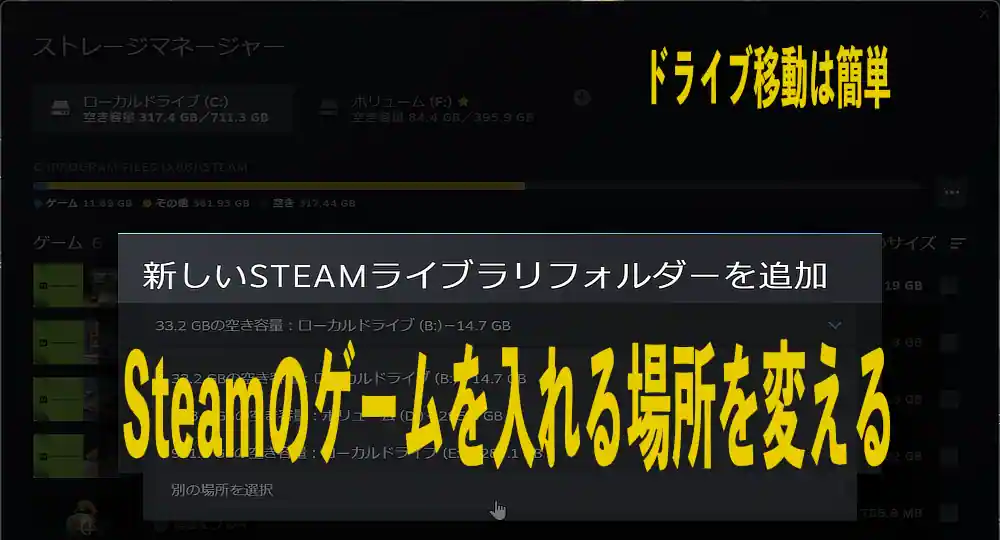初めてゲーミングパソコンを購入する方向けのモニターとキーボードとマウスとヘッドセットがセットになった、マウスコンピューターの「初めてのゲーミングPCにおすすめ スターターセット」について商品内容や、値段比較について書いてきます。
凄い状態です。20,020円OFFクーポンを入れると、総額213,180円で全部付いてきます。。。。HPの福袋も凄いことになっていますが、マウスコンピュータ凄すぎです。
どちらも僕が気になっているので書いてしまいますが、HPの方は、GPU内蔵モデルの第12世代i7CPUだったりWindows11Proなど、さすがHPと思える構成ですが、モニターなどが付いてきません。
今あるモニターをそのまま使う買換ならHPの福袋 2023にあるデスクトップ福袋①がお勧めです。書きかけですが「21万円でi7-12700KでRTX3060Ti!!2023年のHP福袋はとってもお買い得」で紹介しています。
詳しくは記事内で書いていますがAmazon購入で総額41,045円相当のモニター等がなかったら、17万円2135円です。12月に見たときも今が最安値かなと思えた8月のセールより安くてびっくりです。
今回僕が気になったモデルは、グレードアップ対象として購入検討対象になる165Hz表示ができる24インチFullHDゲーミングモニターなどがセットになっています。予算的にこちらの方が満足度が高いと思います。
カスタム画面でクーポンを入れる以外は、変更無しでそのまま注文でOKです。
キャプチャ付きのクーポン情報や適用方法などはページ最下部:最終的なお勧めカスタマイズ構成
マウスコンピューターで、RTX3090Tiを搭載したゲーミングデバイススターターセットに使える「G-Tune HM-B-3060Ti-AL Web限定クーポン(20,020円OFF):21C119」が配布中(配布終了時期は不明です)です。さらに、3,000円分のAmazonギフト券がもらえる、購入して応募すると必ずもらえるデジタルギフトキャンペーンも開催中です。
ギフト券は2023年1月18日(水)まで購入分が対象で2023年2月3日(金) の応募が必要です。
2022年1月6日時点のゲーミング選びについて
最初にも書きましたが、2万円のクーポン適用で、総額213,180円で、メーカー標準付属品に満足しきれずに後から欲しくなって個別購入するような、モニターやキーボードが全部付いてきます。
あとでセット内容などを詳しく書きますが、Amazon購入で総額41,045円相当(2023年1月6日時点)のモニター等がなかったら、17万円2135円です。8月のセールより安いです。
為替が1ドル132円台を割り込んだ上に、ライバル会社が福袋を出したりと、競争が激しくなっているため安くなっています。
RTX3070の2倍の値段になったRTX4070。RTX4060を予想
RTX4070が1月3日に販売解禁されて、そろそろ登場しそうなRTX4060が気になると思います。
1月6日時点で自作PCパソコン部品として販売されているRTX4070を調べてみると、一番安いモデルでも15万円から18万円で販売されています。
7万円台だったRTX3070の価格帯と比べると2倍以上になっています。
詳しい方はご存じだと思いますが、RTX4070は、当初GPUメモリーが11GBと16GB版のRTX4080が発表された後、色々あって、RTX4080の11GB版をRTX4070として発売することになった商品です。
RTX4070は、24GBと11GBのGPUメモリー量が違いますが、RTX3090Tiと同等(以上?)の性能があります。
こうなってくると、RTX4070とRTX4060の性能差を埋めるには、RTX3080クラスの性能が求められてきます。
ここでコストの事情を書いていきます。IntelのCPUをはじめとして、半導体製造には必ず製造上の欠損という問題が出てきます。この欠損部分を覆い隠す形で制限をかけた商品を、値段を分けて販売しています。
コンシューマ市場向けRTX4000シリーズの最上位である、RTX4090Ti用のチップは半導体の製造上の欠損状態によって2023年秋頃登場が予想されるRTX4090Ti用のチップとRTX4090用とRTX4080用と動作耐久が高いRTX4080Ti用にメモリー部分のRTX4070用と、NVIDIAの工場で選別した上で、欠損部分を隠す形で機能制限を加えています。
RTX3060Tiの話なので、製造コストと直結するRTX3000シリーズの半導体サイズを紹介します。
| チップ名 | 半導体サイズ(mm2) |
|---|---|
| RTX3090 RTX3080 | 628 |
| RTX3070 RTX3060Ti | 392 |
| RTX3060 | 276 |
| RTX3050 | 249 |
こうなると、RTX4060は、RTX3090の製造欠損品であるRTX3080のチップを流用する可能性もあります。ただし、RTX3080の半導体サイズが628平方ミリメートルに対して、RTX3070が392平方ミリメートルなので、1.6倍あります。
RTX4060は新たに設計される可能性もあります。半導体の新規設計とどちらが安いかで決定しそうですが、単純に、RTX4060は、RTX3080のリネームブランドとして7万円の1.6倍で11万2千円で販売が開始されそうな気がします。
RTX4060は249平方ミリメートルで設計される可能性もあります。多分、それがRTX4060Tiになるような気がします。
2023年冬ぐらいにネイティブRTX4000シリーズとしてRTX4060Tiは13万円ぐらいになりそうな気がします。
RTX3060ではなくRTX3060Tiを推す理由
いきなりRTX3060Tiを押す理由と書いていますが、ゲーミングパソコンの心臓部は、グラフィックカードに搭載しているGPUなので、ここを一番最初に書いておきます。
先にRTX4070の登場で見えてきたRTX4060の予測を書きましたが、RTX4060は確実に値段が上がることが予想されます。
また、RTX3070とRTX3060Tiは同じ半導体サイズなので、欠損隠しの制限はありますが回路そのものは同じ仕様になっています。
ゲーミング用途ではRTX3060とRTX3060Tiの違いがあまりないと紹介している記事をみたことがあります。個人的には、ホントにそのゲーミングパソコンでゲームをしているのか?と疑問に感じます。。。
スペック上でCUDAユニット数が1280個(1.35倍)差があり、体感以外にも絶対的なレンダリング性能時間でも差が明確なので、安いからと言ってRTX3060を選ばない方が満足度が高いと思います。
今回も予算20万円台のきわどい線を攻めています、僕がRTX3060Tiにこだわる背景は、GPU選びの参考になるRTX3000シリーズで見るコア数と価格の関係に記事にしました。
20万円台の予算ではGPU(グラフィックカード)に割り振れる予算は7万円ぐらいまでだと思います。
4Kモニターが組み合わせとなれば、RTX3070でも力不足ですが、FullHD画質なら個々がギリギリだと、僕は思います。ゲーミングPCである以上、CPUのクラスを落としてもここは、外せません。
2025年までパソコンを使い切る構成について
今2023年冬ですが、RTX3060Tiを使っていても2024年あたりからもう少し高性能なパソコンが欲しくなってくる可能性があります。
ここが、本当に悩ましくて、100%推し切れないところなのですが、2025年時点でも快適環境を維持するには、RTX4070までランクアップする必要がありそうです。
RTX4070に変更したパソコンは33万円台からになりそうです。RTX4070はRTX3090Tiと同等性能があるため、CPUも必然的にi7-13700Kと合わせないとバランスが取れません。となると40万円台になります。
2025年にはRTX5000シリーズが出ることが考えられます。40万円のパソコンをゲーミングパソコンとして購入する人がどれぐらいいるのか?とも思います。さらに、ディスプレイも4kが欲しくなると思います。
満足できるスペックを追い求めると予算が45万円ぐらいになりそうです。
実際のゲームは5年ぐらい前のハイエンドPCでサクサク動く
ウルトラハイエンドのグラフィック性能が必要なAAA級のビッグタイトルに早期アクセス版は、ほとんど無く、最新のゲームは1万円近い値段(拡張シーズンパックなども含めて)で販売が開始します。
もちろんAAA級のタイトルは、幅広いゲーマーに買ってもらうために、平均的なパソコンスペックで動くソフトを出します。平均的スペックはSteamハードウェア&ソフトウェア 調査から見ることができます。
ざっくりと半分程度の性能差があればサクサクという肌感覚から、RTX3060Tiの6割程度の性能のRTX3050より低いスペックのGPU利用割合を合計してみたところ41%以上が該当しました。
割合で一番多いのが5.9%のNVIDIA GeForce GTX 1650で、XBOX Oneの2倍程度の演算性能があります。
僕個人のことを書きますが、Steamのセールで50%以下になったソフトや、新作ゲームのキャンペーンで500円クラスのEAゲームなどを楽しんでいます。
基本的に開発が10年以上続いている超人気タイトルは発売日の推奨PCスペック以上を要求することを、ファンが許さない傾向があります。
だからこそ性能の停滞が続いたGTX1080Tiの2倍の性能があるRTX2080と同等以上の性能があるRTX3060Tiで、4Kに対して4分の1しか計算する必要がないFullHD画質なら快適に遊べないゲームはほとんどないはずです。
ゲーミングPCとして最高性能が必要かどうかは、関係がないかもしれません。上を見るとキリがないのが、ゲーミングパソコンで20万円の予算ならここが最良のスペックだと思います。
最終的に、ゲーミングPCおすすめセットが良いかも
パソコンを買うときについつい忘れてしまうのが、モニターやキーボードなどの、パソコン本体以外の買い物です。
マウスコンピューターの「初めてのゲーミングPCにおすすめ スターターセット」は、単体パソコンにカスタマイズ追加するよりも安くなっています。
9月に初めて紹介の時に検討したときには、セール対象になっている単体パソコンを購入後に、Amazonから購入した方が若干安くなるケースもありました。
通常価格であれば、ゲーミングパソコン品質として単体買い替え候補にもなり得る、モニターやキーボードなどを一式を最初から利用することができるこのセットは、お勧めできます。
初めてのゲーミングPCにおすすめ スターターセット
通常価格であれば、ゲーミングデバイススターターセットで購入する方が、満足度が高いと思います。
12月20日頃に、チェックしたときには、ゲーミングスターターセットもほぼ限界価格に近いのか、一覧に21万円の安く見えるモデルもありましたが、良く見るとRTX3060TiではなくRTX3060になっていました。
マウスコンピューターの、スターターモデルはPC構成違いで何種類かあります。20万円台の予算であれば、僕はG-Tune HM-B-3060Ti-AL [ Windows 11 ]が良いと思います。
CPU構成ですが、intel i5-12400F(P-core:6/E-core:0)を搭載し、メモリーは16GB(8GB2枚)に、GPUはGeForce RTX3060Ti、OSはWindows11 Home(64bit)、SSDは512GBになっています。
マウスコンピューターG-Tuneお勧めスターターセット商品の内容
マウスコンピューターが受注している「初めてのゲーミングPCにおすすめ スターターセット」は、ゲーミングモニターとマウスとキーボードとヘッドセットの4点が入ったお得なセットです。
シーズン中のセール対象商品でも、カスタマイズにて同じ商品を追加できますが、ゲーミングパソコンセットとしてベースモデルに組み込まれている方が、セット買いの方が総支払金額がお得感があります。
Amazonでスターターセットの同梱物を購入するといくらか
メーカーがセット商品で付けてくる商品は、通常購入より高額に設定されているケースが多いです。そこで、Amazonで購入すると一体いくらになるかを調べてみました。
結果は、2023年1月6日時点のAmazon.co.jp直接販売価格での総額は41,045円でした。Amazonは近所の電気屋さんよりも安く、ネット通販価格からみても最安値に近い傾向にあります。
-
Logicool G ロジクール G ゲーミングキーボード 有線 G213r
ロジクールの有線USB接続のフルサイズ キーボード。パフォーマンス調整済みのキーを搭載し、一般的なキーボードのキーと比較して最大4倍の入力スピードを実現。Nロール対応で複数キーの同時に入力でも正確に反応。「ファイナルファンタジーXIV 推奨周辺機器」
-
Logicool G ゲーミングマウス ワイヤレス G304
ワイヤレス接続でも独自開発の低遅延LIGHTSPEED技術が使われたHEROセンサーにより1msの反応速度。プログラム可能な6個ボタンを装備し重さは99g次世代HERO 12Kオプティカルセンサーによるトラッキング精度を確保、付属ソフトでマウス感度の微細な調整も100~12,000DPIで可能。単三形乾電池わずか1本で最大250時間連続のゲームプレイが可能です。電池残量が15%になると赤で点滅するライト付き。
-
Logicool G ロジクール G ゲーミングヘッドセット G331
Yスプリッタ付きで両対応の3.5mmオーディオコネクタ接続の音漏れが少ない密閉型ヘッドセット。耳元の音量ホイールで音量を調整できる50mm口径のオーディオドライバーに、跳ね上げることで簡単にミュートに切り替え可能なロジクール品質の口元マイクブーム付き。2mのケーブルを除いた本体重量は259g。
-
G-MASTER IPS方式 165Hz フルHD 23.8インチ iiyama GB2470HSU-B1
23.8インチのゲーミング モニター ディスプレイ。一般的な60Hzモニターより描画速度が速い165Hz対応でゲームも滑らかで残像感がないヌルヌル表示。三菱電機のOEM時代からモニター一筋で長野県飯山市にあるディスプレイのiiyamaブランド(現在はマウスコンピュータ傘下)。
スターターセットに入っているモニターの型番がG-MASTER GB2470HSU-5に変更になりました。若干サイズが変わっています。
ロジクールの製品は入力デバイスとして定評があり、コストに対する品質が高いので人気があります。マウスコンピューターの企画担当者が厳選したセット内容となっており、ホビー三昧Dから見ても届いて安物買いで損したと感じる可能性が極めて低い納得のセット内容だと思います。
Nロールオーバー付きゲーミングキーボードについて
普通の安価なキーボードとゲーミングキーボードの違いについて説明します。
安価と言ってもどの程度なのかを示すために、僕が一番良く注文するキーボードを紹介します。
-
ロジクール ワイヤレス マウス・キーボードセット MK235 国内正規品
とりあえずモデルですが、マウス1個分の値段で、無線タイプLogicool社のマウスと耐水性能キーボードのセットが購入できます。
Logicoolは価格も安くても一定以上の品質をキープしています。Microsoftのデバイスと同様にLogicoolなら問題ないと安心感があるメーカです。
-
BUFFALO ワイヤレス フルキーボード 静音マウス セットBSKBW125SBK
一定以上の品質が確保されている、BUFFALO製の無線タイプのマウスとキーボードセットです。
BUFFALOも価格も安く信頼性が高いのでお勧めできます。価格は安いですが、カチッではなくポフッという感じで深夜に音が響きにくいクリック音が響きにくい静音タイプのマウスがセットになっています。
マウスとキーボードの無線セットで、ゲームをしなければ一番コストパフォーマンスが良いキーボードです。
ゲーム中に一番ストレスやいらつきの要因は、後ちょっとでクリアできるタイミングで、自分の操作がうまく反応せず負けた瞬間です。キーボードをたたきつけたくなります。
こういう不慮の事故を防ぐために、ゲーミングキーボードの特有機能として、キーの同時押しに対応するNロールオーバー機能があります。
これは、キーが押され離れきっていない状態でも次に押したキーが、押した順番通りにしっかり入力として反応する機能です。
ゲーミングキーボードを使った後に安価な事務用キーボードを使うと、打ち込みの感覚がぺちぺちと感じるかもしれません。
例えば、SHIFTを押しながらWでダッシュしつつ、スペースでジャンプし、RでリロードしつつD右に平行移動しつつFで格闘といった連続で動作をするときに、D→Fといったキーの押し込みが離れる前に次の押し込みがあるときに違いが出得ます。
ゲームをするときには良質な、ゲーミングキーボードやマウスの方が、ストレスは少ないと想います。
キーボードの打ち込み具合
あとは、最初に紹介したセットで2千円台のキーボードを単体で使っているときには気付きませんが、ゲーミングキーボードを使った後に、使ってみると、ふにゃふにゃ感やぺちぺち感など、たしかに違いを実感できます。
ゲーミングキーボードですが、ゲーム専用というわけではなく、普通の事務作業でも問題なく使えます。
ゲーム用途に限らず、Nロールオーバー機能は、高速入力でも文字の取りこぼしがないため、金融系の事務用高級キーボードや電卓にも付いています。
高級事務用途とゲーミング用途キーボーとの違いですが、事務用では底付きさせずに、高速入力をさせる事を優先した、ふわふわ感(45gより更に軽い35g荷重の場合)です。打った感じがしないため、かなりの慣れが必要です。
高級事務用キーボードはゲーミング用途につかうのは過反応が多いため誤爆が多いのですが、ゲーミングキーボードは事務にも使う事ができます。
ただし、Logicool G ロジクール G ゲーミングキーボード G213Rは、 普通のキーボードよりも押した感じがしっかり分かり安心感がある50g荷重と重めになっています。
一部のマニアが多いゲーム用メカニカルキーボードの特徴であるカチッと響き渡る音(好きな人は好きな音です)は抑えられています。メカニカルは、古すぎるので参考にはなりませんが、Windows登場前のNEC PC98シリーズやPC88シリーズに標準付属したキーボードと同じ打ち心地です。
夜中にひっそりプレイするには向いています。
キーボードとマウスは、2組以上つなぐ事ができる
キーボードとマウスは、パソコンに2セットつながっていても両方使う事ができます。
ゲーミングキーボードだと、長文を打ち込むときに若干指が疲れてストレスを感じることがあります。その点で、2千円台の安いキーボードは、職場で慣れた打ち込み具合になっていて、別途持っていても良いと思います。
ちなみに僕は、ユーロトラックシュミレータなどのゲーム時に、ハンドルコントローラの隣に安い無線キーボードを置いて使っています。1.1kgある安定したG213などの高額キーボードに対して、軽いしケーブルレスでスイッチも付いていて便利なのです。
キーボードにこだわり始めると。。。泥沼にはまります。
キーボードとマウスの無線式と有線式の違い
無線式の方が便利ですが、ゲーミング用途では有線キーボードの方が好まれています。
無線式だと金属製の机などでは、電波の関係で反応が鈍いことがあったり、ワンテンポ反応が鈍いと感じるケースがあるためです。G213Rではケーブルは1.8mあります。
CG制作をするときなど、たしかに無線マウスを使うと反応が若干鈍いと感じる事があります。ゲーム用途でも感じると思います。
キーボードのライティング機能
電池式では。。。ピカピカ光らせることができません(電池持ちが悪くなること必至です)。
R213は、2倍以上高額なゲーミングキーボードと違い、キーを個別の色で光らせることはできませんが、グループで全体を光らせることはできます。
僕は、虹色に光り輝くライティングは好みませんが、MacBookのキーボードのように、カスタマイズでほんのり青色や緑色や赤色に光らせて使っています。キートップが光ると、よく見えて効率が上がります。
光らせるには、Logicoolの「Logitech G HUB(公式ダウンロードページ)」が必要です(「Select Operating System to show Downloads.」右上の矢印からWindows選択)。
G-MASTER GB2470HSU-5モニターについて
今回のスターターセットが合う合わないを決定する要因は液晶ディスプレイだと思います。今回は横幅約54cmの23.8インチのFullHD(1920×1080)なので、1ドットのサイズは92dpi(0.274mm)になります。
Windowsでは、キーボードを挟んで目の前に置く事を想定して、文字やアイコンのサイズを96dpiを基準にしてデザインしています。92と96なので非常に近く100%表示が最適な設定になります。
よくモニターサイズで迷う人が多い27インチの4Kディスプレイで同じ文字サイズで表示するには拡大率を175%に設定する必要があります。
スターターセットに付いてくるゲーミングモニターの詳しいスペックはマウスコンピューターのG-MASTER GB2470HSU−5商品ページに書いてあります。
以前スターターセットに入っていた、G-MASTER GB2470HSUとサイズが変わっています。2023年4月11日以降は、G-MASTER GB2470HSU-5の外観寸法(マウスコンピュータPDF)になります。
IPS液晶でリフェッシュレートが165Hz対応といった高級機能が搭載されており、単品購入ですこし高性能なモニターを探している人の検討対象にもなる商品なので品質はバッチリです。
液晶モニターについて
液晶モニターを検討するとき、画面の大きさや、一度に表示される面積を表す解像度を取るか、悩ましいところだと思います。
近年は「価格=品質」となっています(信頼できるメーカー製の場合)。
ホビー三昧D的にモニター品質のステップを見ると価格帯的に、1万円、2万円、4万円、6万円、10万円、20万円、50万円毎に、使われている部品の品質が変わってきています(今は為替の影響があるので、1.5倍の補正が必要かもしれません)。
画面サイズが24インチ(23.8インチ)と27インチと31インチでは変わりますが、メーカーも価格帯で分けてきているため、同じサイズで比較するときにはこれぐらいの予算感で良いとお思います。
リフレッシュレートについて
画面を描画する間隔というか書き換える周期をリフレッシュレートと言います。通常のPCモニターは60Hzです。
世間では1秒間に表示を120回変えることができる120Hz以上のモニターのことをゲーミングモニターと分類しているようです。
家電のTVでは倍速表示や4倍表示などと表現され、リフレッシュレートが上がると、番組終了時の出演者などの流れる字幕スーパーがくっきり読めるようになります。
ゲーム用途では、くっきり見えた方が敵を発見しやすいメリットがあり、シューティングゲームなどでは好んで使われています。
リフレッシュレートが高いモニターのメリット
ゲーム用途以外であげるとすると、ずばり、Webページの流し読みやExcelでスクロールしながらでも文字が読めることにつきます。
とはいっても、これは、それなりの品質の液晶を使っている場合であり、静止状態でも表示が微妙な液晶の場合、いくらリフレッシュレートが高くても、画面がちらつき、読みにくくなります。
そこが、難しい所ですが、広いExcelチャートや、長いWebページをスクロールするときに、素早く書かれていることを確認できるメリットがあります。
リフレッシュレートが高いモニターのデメリット
リフレッシュレートが高いモニターは、対応したGPU機能が必要になります。1秒間に60回分の画面を計算に対して、120Hz表示では単純に2倍計算が必要になります。
画面描画処理がカツカツのゲームをするときに、モニターやグラフィックカードが120Hz対応でも、1秒間の画面描画数を表すフレームレート(fps)が24や30しか計算し切れていない場合は、60Hzモニターでも表示は同じです。
1080pのHD画質ならfpsが80出ていてなめらかだけど、4K表示設定だとfpsが20ぐらいしか出てなくて、カクカクしているからゲームにならない言うケースも良くあります。
後デメリットとして、グラフィック処理が2倍以上になるので、消費電力が増加します。ちなみに、MacOSなら、可変リフレッシュレート対応なので、良い感じに電気代は抑えることができます。Windowsは固定になっています。
iiyama G-MASTER GB2470HSUについて
「iiyama G-MASTER GB2470HSU(マウスコンピュータ公式)」は23.8インチのFullHD画質(1920×1080)かつ165Hz対応のゲーミングモニターです。
GB2470HSUのサイズと仕様ついて
IPS方式パネルのノングレア(低反射)で、1920×1080ピクセルで、23.8インチで、幅が約54cm、奥行きが約26cmで、高さが40cmから53cmです。
画面表示エリアは幅52.7cm、高さ29.6cmです。なので、ざっくりと、一番低い状態で接地面から画面下まで約10cmです。調節範囲は13cmの高さ調節ができます(仕様表から推定)。
写真を見ると、モニターの奥行きは25.6cmあり、スタンドの中央付近に画面があります。壁面に机を付けている場合、壁から13cmぐらいの位置になります。机の奥行きは40cmぐらいは必要です。
23.8インチと27インチの設置感の違い
奥行き60cmの机では、23.8インチぐらいがちょうど良い感じです。27インチだと若干近すぎる感じがします。
設置サイズを考えると、23.8インチは、画面から40cmぐらい離れた置き方でちょうど良い感じがします。
GB2470HSUの表示品質について
GB2470HSUの表示品質については、元々モニターを持っている人がステップアップで選ぶモデルになっています。
やはり、最初にパソコンを購入するときには、なるべくコストを安く押さえたいため1万円代のモニターを選びがちです。
GB2470HSUに使用されているモニターは、VAでもTAでもなくIPS液晶です。10年前にはIPS液晶は、真横から見ても色がずれない液晶として、高級な部類に入っていました。
しかし最近はIPSでも値段が下がってきており、同じIPS方式の液晶でも、60Hzタイプでは正直微妙な製品もあります。この製品は、165Hz対応なのでIPSでも上位ランクの品質となっています。
だからこそ、元々モニターを持っている人がステップアップするための購入検討に入る液晶だとおもいます。
この液晶に限らず、アイコンや文字の表示サイズがちょうど良く、リフレッシュレートが高くて綺麗な液晶は、目が疲れないのでお勧めです。GB2470HSUはベストチョイスだと思います。
メーカー商品詳細ページ:iiyama G-MASTER GB2470HSU(マウスコンピュータ公式)
単品購入したときのAmazon価格について
Amazon販売のiiyama GB2470HSU-B1を確認すると、25,799円(2023年1月6日4:00時点)になっています。
FullHD画質で120Hz以上のゲーミング用途として、ひとつ上のクラスを検討すると、プロフェッショナルモデルの6万円か8万円のモデルとなります。
セールモデルでより安く一式を購入する方法
新型コロナウイルスの影響が出るまでは、LG等の22インチのHDディスプレイを1万2千円ぐらいで購入できました。モニターは、値段が品質にしっかり出ます。
液晶モニターは、ホントにピンキリなので紹介できません。
キーボードとマウスは予備になるので無駄にはならないため紹介することができます。先にゲーミングキーボードとの違いで紹介しましたが、事務用途にぴったりなキーボードとマウスのセットを再度紹介します。
-
ロジクール ワイヤレス マウス・キーボードセット MK235 国内正規品
とりあえずモデルですが、マウス1個分の値段で、無線タイプLogicool社のマウスと耐水性能キーボードのセットが購入できます。
Logicoolは価格も安くても一定以上の品質をキープしています。Microsoftのデバイスと同様にLogicoolなら問題ないと安心感があるメーカです。
-
BUFFALO ワイヤレス フルキーボード 静音マウス セットBSKBW125SBK
一定以上の品質が確保されている、BUFFALO製の無線タイプのマウスとキーボードセットです。
BUFFALOも価格も安く信頼性が高いのでお勧めできます。価格は安いですが、カチッではなくポフッという感じで深夜に音が響きにくいクリック音が響きにくい静音タイプのマウスがセットになっています。
「初めてのゲーミングPCにおすすめ スターターセット」カスタムポイント
2023年の11月頃まで、BRONZE電源に対して5%電源効率が上がるGOLD電源への変更が2,200円で可能でした。凄くお得だと思ってお勧めしましたが、11月末頃からGOLD電源への変更が4,400円に戻りました。
本来の適正価格に戻っただけですが、1月6日時点では、何もカスタマイズせずに標準状態で注文するのが良いと思います。
ただ、2022年の10月頃から、増設用メインメモリーの店頭価格が下がってきており、3,000円分の電子ギフト券プレゼントキャンペーンもあるため、Amazonギフトを選択して、8GBメモリ2枚組(約6,000円)を購入してメモリー32GB構成にするのも良いかもしれません。
GOLD電源とBRONZE電源の違い
オプション価格が倍になってしまったので、カスタマイズアドバイスから外した理由を書きます。
BRONZEとGOLDでは、電源回路の作りが違います。
色はPLUS80という電源効率の認証の事です。BRONZE(82%以上)からGOLD(87%以上)クラスにあげるには5%電源効率を向上させる必要があります。
基準を達成するためには、デジタル電源の採用からリレースイッチの追加といったリッチな電気回路構成する必要があります。以前電源を調べて時に開発者の方がインタビューに答えていました。
更に上にあるPLATINUMは90%となり差が3%ありますが、フルパワーで使わない限りGOLDと変わらないケースが多いため、8千円の追加はもったいない気がします。
今回の構成では、最大350Wに程度となり5%の改善分は17.5Wになります。
今後さらに上昇を予感していますが、12月時点の東京電力の電気料金(300kW以上単価)を参考に1kW/h40円で換算すると、2,200円で55kW/hになります。
55kW/hの電力を17.5Wで消費し続けると、3,142時間以上で分岐点を超えます。
2,200円の追加でGOLD電源に変えることができるなら品質も良くなりお得感がありますが、さすがに、5%分の省エネ効果を4,400円で換算すると6,285時間になるので、Goldへの変更は少しもったいない気もします。
カスタマイズの時にGOLD電源が2,200円で変更できる場合は、GOLDをお勧めします。
かつては全国どこでも1kWあたり23円だったのですが、2022年になり電力会社ごとに単価が変わっています。そこで、東京電力エナジーパートナー株式会社(略称 東京電力)を参考に書きます。
従量電灯Bでは、300kWを超えた分は30円57銭/kWhになり、燃料費調整単価5.13円/kWh(23年1月まで)と、再生可能エネルギー発電促進賦課金単価3.45円/kWh(全国一律23年4月まで)が加算されるため、1kWあたりの単価は39.15円になります。
東京電力の電気料金に関する金額確認用の参考ページです。
・料金単価表-従量電灯B(従来からの料金プラン)
・燃料費調整制度とは(ページ内右上の「最新の燃料費調整単価はこちら」から確認可能)
・再生可能エネルギー発電促進賦課金単価
・託送料金相当額等
燃料費調整単価は毎月2ヶ月先までの料金が電力会社から告知されます
メモリーは16GBでOK。32GBは制作用途向け
ゲーミングPCのメモリーについては、8GBで2枚構成の合計16GBで十分だと思います。
なぜなら、RTX3060Tiには8GBの専用ビデオメモリーもあるため、CPU内蔵GPUがメインメモリーを共用しないからです。
普通の操作や最新のゲームプレイでも16GB構成でも常に余った状態になります。心理的には安心ですが、速度は上がりません。
32GBメモリーで快適になる使い方をあげると、作曲など音楽制作用途やVFXなどの映像制作などを本格的に使うケースです。
音楽制作のDTMソフトに付属する音源を使う場合でも、重量級(56GB)の別売り音源を、複数使わなければ問題なく使えます。
購入後にメモリーを増設する方がメリットがある
マウスコンピュータの16GBの2枚で32GB構成変更は14,300円プラスとなりますが、メモリー単価も下がってきているため、32GBメモリーへの増設は6,000円程度で簡単にできます。標準の16GBで十分だと思います。
使ってみて、ゲーム中の動画キャプチャー(録画)をするときに、メモリーがあった方が快適なケースもあります。簡単に増設もできるので、購入して使ってみて様子を見てから考えても十分間に合います。
以前メモリーが足りないことが分かった上で、マウスコンピューターの365日24時間受付中の購入後のサポートセンター(0570版以外の一般ダイヤル03あり)への電話相談したところ、資料と共にセルフ増設を奨めてくれました。
マウスコンピュータのご利用ガイドにもあるとおり、購入後のパソコン増設につきましても可能な限りご相談に応じますとあるとおり、増設しても改造には当たらず、増設部品以外の製品保証は引き続きされます。
メモリーの増設方法
やっぱり、メモリーについては心配だとおもうので、ちょっとだけ、より詳しいアドバイスをします。
今回紹介しているゲーミングパソコンG-Tuneスターターセットは、強化ガラスサイドパネル仕様となっており、メモリーソケットが外から見えます。
実際に届いてから、パソコンを横に寝かせて蓋を開ける事ができれば、後は空いているメモリースロットに、メモリー基板を差し込むだけなので簡単にできます。
初めてでも、立てた状態で状態ではなく水平に寝かせた状態で、力を入れずに切り欠きの注意する事と、ケースを触って静電気に注意すれば、カチッとすぐにできます。
デジタルギフトがもれなくもらえる!購入キャンペーン Winter 2022を開催中で、3,000円のAmazonギフトカードがもらえます。Amazonでは、6,600円程度で2枚組の8GBのメモリーが購入できます。
-
CFD販売 Panram デスクトップPC用 メモリ DDR4-3200 (PC4-25600) 8GB×2枚 DIMM 無期限保証 相性保証 W4U3200PS-8G
6,000円台で、1ヶ月以内の相性保証があるメモリーです。
2枚組のDDR4-3200(ネイティブ)と、出荷元と販売元が両方Amazon.co.jpになっていることだけ注意すれば、間違いなく取り付けることができます。
シリコンパワー デスクトップPC用 メモリ DDR4 3200 PC4-25600 8GB x 2枚 (16GB)SP016GBLFU320B22でも問題なく取り付けることができます。
最終的なお勧めカスタマイズ構成
ホビー三昧Dでは自作PCを組むときの視点から、毎回カスタマイズポイントを紹介していますが、今回のオーダーカスタマイズは、カスタマイズ画面にて「【特別クーポン】製品価格から税込20,020円引き」の選択をする以外には、変更せず、そのまま、注文して大丈夫だと思います。
特別クーポンの適用方法について
最初に、絶対に忘れたくない、割引クーポンについて書いておきます。
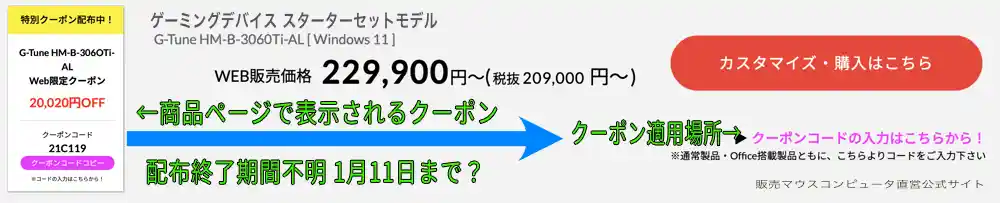
商品画面にも表示されますがクーポンコード:21C119 で、紫色の「クーポンコードコピー」ボタンを押すと、コピー状態になります。
赤いカスタマイズ・購入はこちらの下にある、紫色のクーポンコードの入力はこちらから!リンクからクーポンコードを入力すると、カスタマイズ画面に、クーポンが出ます。
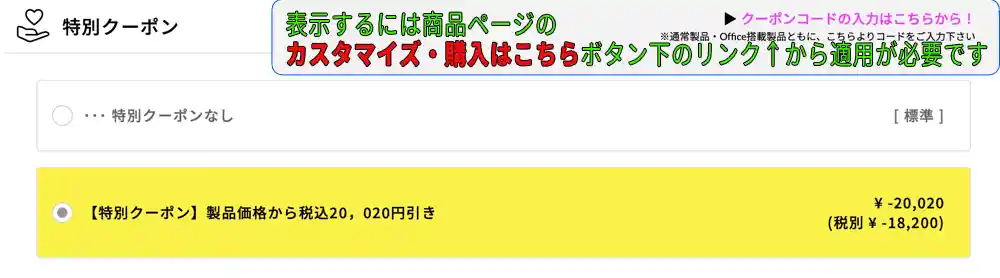
最終的なお勧めカスタマイズ構成
最終的なお勧め構成と書きましたが、今回はクーポン適用以外でのカスタマイズはしなくても良いと思います。
商品ページに表示される20,020円割引クーポン(終了時期不明)を使えば、約22万円でおつりが来ます。
インテル Corei5-12400Fに、RTX3060Tiと、16GBメモリーに、512GBのSSD(NVMe)に無線LAN付きで、Bluetooth5も使えるため、PS4の純正コントローラーなどもそのまま、利用することができます。

213,180円でモニターも、キーボードも、マウスも、ヘッドホンも込み込みで全部付いて、22万円代のどのゲーミングノートパソコンより快適で高画質なゲーミング環境が手に入ります。
おっと、初期状態からチェックされているため問題ないと思いますが、「個人向け」になっていることをしっかり確認してください。個人向けで購入する事で、パソコンのリサイクル回収の費用負担がマウスコンピューターになり、個人負担無しで処分することができます。これは、大きいです。
![セットモデルG-Tune HM-B-3060Ti-AL [ Windows 11 ]](https://h3d.work/wp-h3d/wp-content/uploads/2022/10/2022-10-06_g-tune-gaming-pc-starter-set_7.webp)
出荷予定日は5営業日後になっています。
あらためて、24時間電話対応のマウスコンピューターで、さらにモニターやキーボードを持っている人が後から買い換えたくなる品質のゲーミングデバイスなどが全部込み込みで22万円代は凄くお勧めです。
気になるのが、誰でも商品ページで確認できる状態で配布されているクーポンの終了時期ですが、なんとなく1月11日に終了しそうな感じがします。
マウスコンピューターは午前11時ごろに毎回セールが切り替わります。前回夜考えようかなと思っていたら、終わっていたことがあります。セール対象もローテーションをしているので、このセットの次の割引は、2月ごろからの新学期セールまでないかもしれません。
マウスコンピューターで、RTX3090Tiを搭載したゲーミングデバイススターターセットに使える「G-Tune HM-B-3060Ti-AL Web限定クーポン(20,020円OFF):21C119」が配布中(配布終了時期は不明です)です。さらに、3,000円分のAmazonギフト券がもらえる、購入して応募すると必ずもらえるデジタルギフトキャンペーンも開催中です。
ギフト券は2023年1月18日(水)まで購入分が対象で2023年2月3日(金) の応募が必要です。